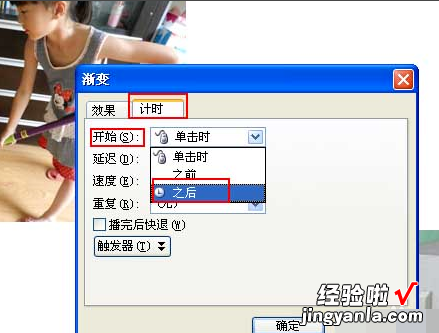经验直达:
- 怎么在ppt中插入Flash动画
- ppt中怎么插入flash动画
- 怎样在ppt中添加进入动画效果
一、怎么在ppt中插入Flash动画
很多用户常常问到,怎么在ppt中插入Flash动画,尤其是一些需要做策划的朋友Powerpoint是经常用到的,在使用ppt的时候不仅需要对文字的利用,画片的利用,有时也需要插入动画的部分 , 让自己做的方案看起来更生动详细,但有的朋友对于在Powerpoint中插入Flash动画还不是很了解 , 因此小编为大家收集了以下两种比较使用的方法供大家参考!
一、利用控件在ppt中插入Flash的方法
1、首先运行Powerpoint,打开要插入动画的幻灯片;
2、单击菜单中的视图选项,选择工具栏的控制工具箱;
3、从控件工具箱中选择其它控件按钮,在随后打开的控件选项界面中选择ShockwaveFlashObject;
4、光标变成十字形,将光标移动到Powerpoint的编辑区域中,画出适合大小的矩形区域,就会出现一些X的框;
5、在编辑区右键单击X框 , 再在出现的下拉菜单中选属性;
6、在属性对话框中的MOvie属性中输入Flash完整地址,必须包括文件的后缀名;
7、最后关闭属性页即可 。
二、利用插入对象在ppt中插入Flash的方法
1、运行Powerpoint程序,打开要插入动画的幻灯片;
2、在菜单中选择插入选项,从打开的下拉菜单中选择对象;
3、选择由文件创建单击浏览,选中需要插入的Flash动画文件,最后单击确事实上返回幻灯片;
4、在弹出的窗口中选择单击鼠标或鼠标移动两个标签都可以,再点击对象动作 , 下拉菜单中选择激活内容,最后单击确定 。
怎么在ppt中插入Flash动画的方法就跟大家分享到这里 。
二、ppt中怎么插入flash动画
方法一:插入对象
1,打开要插入动画的幻灯片 。
2,在菜单中选择“插入”选项,从打开的下拉菜单中选择“对象” 。
3,在弹出的“插入对象”对话框 , 选择“由文件创建”,单击[浏览],选中需要插入的Flash动画文件,最后单击[确定]返回幻灯片 。
4,确定后PPt中就出现了一个Flash文件的图标,通过“动作设置”命令即可完成动画的插入 。
方法二:插入超链接
1,打开要插入动画的幻灯片
2,在文档中插入任意一个对象,比如一段文字、一个图片等,在这里,我输入了一个“插入超链接” 。通过对这段文字设置超链接,就可以将它链接到我们要插入的动画
3,选中文字 , 点击“插入”菜单,在下拉列表中选择“超级链接”
4 , 在“插入超链接”窗口中,“链接到”中选择“原有文件或Web页”,选择右侧文件夹地址,找到所要插入的动画文件,点击[确定]完成.
三、怎样在ppt中添加进入动画效果
【ppt中怎么插入flash动画 怎么在ppt中插入Flash动画】1、首先打开ppt,然后找到要插入的图片,插入一张图片 。如下图所示:

2、把图片摆放在合适的位置 , 右键图片,在下拉菜单中选择“自定义动画” 。如下图所示:

3、在“自定义动画”编辑栏,单击“添加效果”然后选择“进入”,选择想要的进入效果,如“渐变” 。如下图所示:
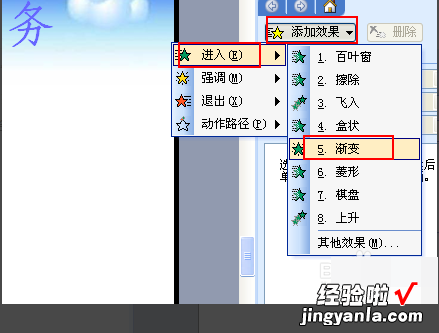
4、这个时候播放一下看一下效果,单击一下就会出现下一张图片 。如下图所示:
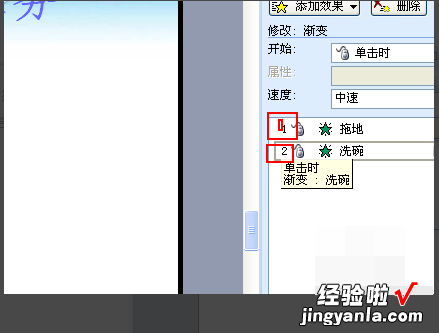
5、在自定义动画编辑栏,右键单击第二张图片的动画效果 , 在下拉菜单中选择“效果选项” 。如下图所示:

6、在效果选项对话框里,选择“计时”选项 , 然后把“开始”改为“之后”,其他的都根据需要设置就可以了 。如下图所示: